win11怎么把默认下载到d盘 win11默认下载位置设置在D盘的方法
更新时间:2023-06-26 14:18:01作者:huige
平时使用电脑的时候,经常会需要下载各种软件,有时候系统默认下载只存放在C盘的,为了不占用C盘空间,可以将其移动到其他盘符,比如win11怎么把默认下载到d盘呢?其实操作方法也不会难,今天就给大家详细说明一下win11默认下载位置设置在D盘的方法吧。
方法如下:
第一步:点击开始/设置/系统/存储。
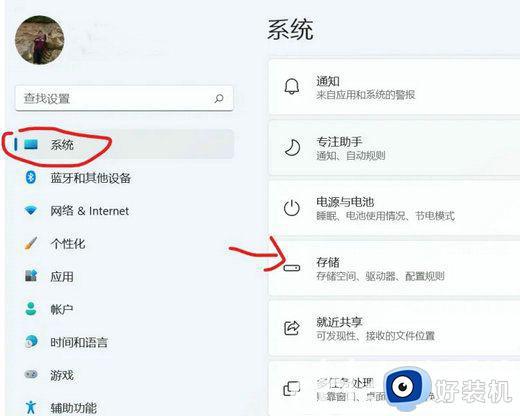
第二步:点击存储选择/高级存储设置。
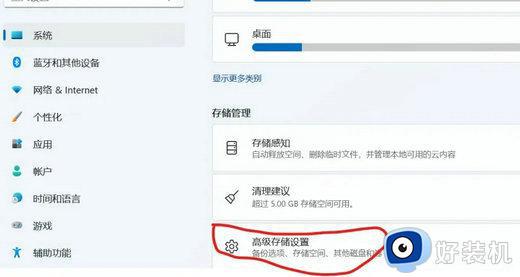
第三步:点击保存新内容的地方。
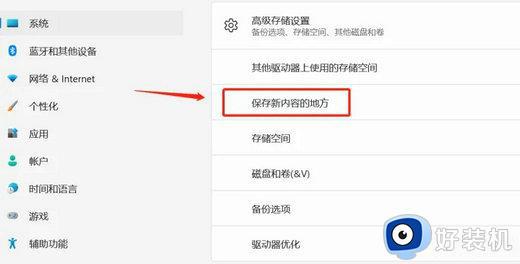
第四步:修改位置为d盘,修改完后点击应用。
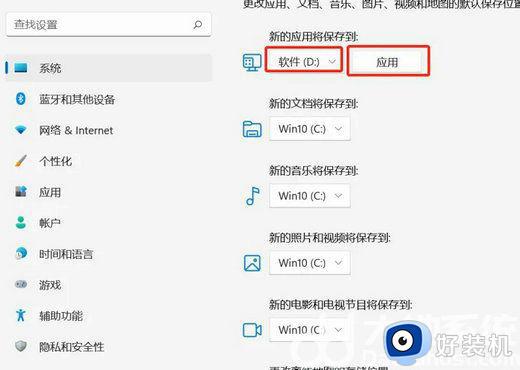
上述给大家介绍的就是win11将默认下载到D盘的详细方法,如果你也有需要的话,就可以参考上述方法步骤来进行设置即可。
win11怎么把默认下载到d盘 win11默认下载位置设置在D盘的方法相关教程
- win11怎么设置默认安装到d盘 win11默认下载路径改成d盘设置方法
- win11怎么设置默认下载到d盘 win11如何设置默认下载位置为d盘
- win11电脑安装位置怎么改到d盘 win11默认下载路径改成d盘的方法
- win11怎样从d盘分出50g然后给c盘 win11如何把d盘的容量分给c盘
- win11怎么设置下载默认到d盘 win11如何把下载路径改为d盘
- win11把桌面路径设置到d盘的步骤 win11如何把桌面路径改为d盘
- win11桌面改到d盘的步骤 win11如何将桌面移动到d盘
- Win11文件怎样选择存放位置 win11文件选择d盘存放的设置方法
- windows11怎么设置软件下载到d盘 让windows11下载软件保存到d盘的方法
- win11怎么移动c盘文件到d盘 win11如何移动c盘文件到d盘
- win11家庭版右键怎么直接打开所有选项的方法 win11家庭版右键如何显示所有选项
- win11家庭版右键没有bitlocker怎么办 win11家庭版找不到bitlocker如何处理
- win11家庭版任务栏怎么透明 win11家庭版任务栏设置成透明的步骤
- win11家庭版无法访问u盘怎么回事 win11家庭版u盘拒绝访问怎么解决
- win11自动输入密码登录设置方法 win11怎样设置开机自动输入密登陆
- win11界面乱跳怎么办 win11界面跳屏如何处理
win11教程推荐
- 1 win11安装ie浏览器的方法 win11如何安装IE浏览器
- 2 win11截图怎么操作 win11截图的几种方法
- 3 win11桌面字体颜色怎么改 win11如何更换字体颜色
- 4 电脑怎么取消更新win11系统 电脑如何取消更新系统win11
- 5 win10鼠标光标不见了怎么找回 win10鼠标光标不见了的解决方法
- 6 win11找不到用户组怎么办 win11电脑里找不到用户和组处理方法
- 7 更新win11系统后进不了桌面怎么办 win11更新后进不去系统处理方法
- 8 win11桌面刷新不流畅解决方法 win11桌面刷新很卡怎么办
- 9 win11更改为管理员账户的步骤 win11怎么切换为管理员
- 10 win11桌面卡顿掉帧怎么办 win11桌面卡住不动解决方法
